WINDOWS操作系统基本知识
- 格式:doc
- 大小:12.52 KB
- 文档页数:2
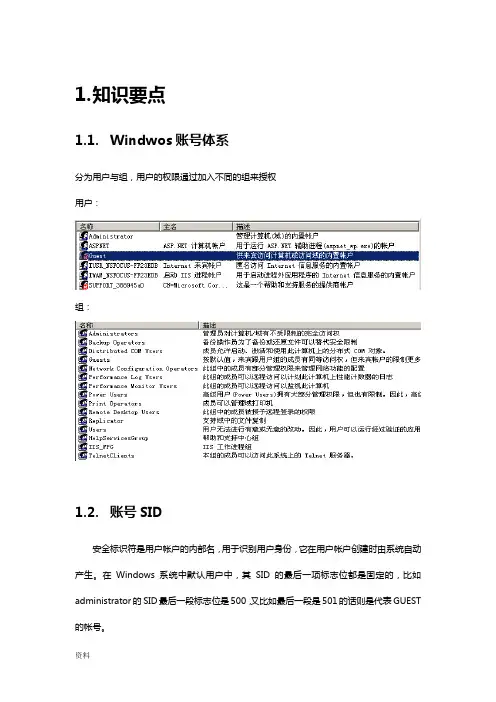
1.知识要点1.1.Windwos账号体系分为用户与组,用户的权限通过加入不同的组来授权用户:组:1.2.账号SID安全标识符是用户帐户的内部名,用于识别用户身份,它在用户帐户创建时由系统自动产生。
在Windows系统中默认用户中,其SID的最后一项标志位都是固定的,比如administrator的SID最后一段标志位是500,又比如最后一段是501的话则是代表GUEST 的帐号。
1.3.账号安全设置通过本地安全策略可设置账号的策略,包括密码复杂度、长度、有效期、锁定策略等:设置方法:“开始”->“运行”输入secpol.msc,立即启用:gpupdate /force1.4.账号数据库SAM文件sam文件是windows的用户帐户数据库,所有用户的登录名及口令等相关信息都会保存在这个文件中。
可通过工具提取数据,密码是加密存放,可通过工具进行破解。
1.5.文件系统NTFS (New Technology File System),是WindowsNT 环境的文件系统。
新技术文件系统是Windows NT家族(如,Windows 2000、Windows XP、Windows Vista、Windows 7和windows 8.1)等的限制级专用的文件系统(操作系统所在的盘符的文件系统必须格式化为NTFS的文件系统,4096簇环境下)。
NTFS取代了老式的FAT文件系统。
在NTFS分区上,可以为共享资源、文件夹以及文件设置访问许可权限。
许可的设置包括两方面的内容:一是允许哪些组或用户对文件夹、文件和共享资源进行访问;二是获得访问许可的组或用户可以进行什么级别的访问。
访问许可权限的设置不但适用于本地计算机的用户,同样也应用于通过网络的共享文件夹对文件进行访问的网络用户。
与FAT32文件系统下对文件夹或文件进行访问相比,安全性要高得多。
另外,在采用NTFS格式的Win 2000中,应用审核策略可以对文件夹、文件以及活动目录对象进行审核,审核结果记录在安全日志中,通过安全日志就可以查看哪些组或用户对文件夹、文件或活动目录对象进行了什么级别的操作,从而发现系统可能面临的非法访问,通过采取相应的措施,将这种安全隐患减到最低。
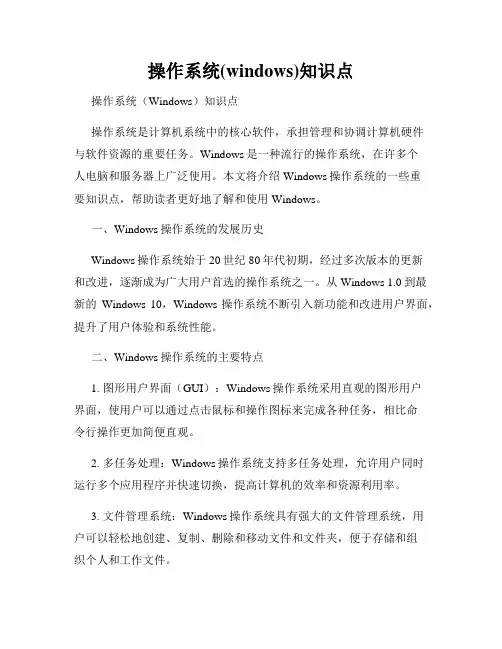
操作系统(windows)知识点操作系统(Windows)知识点操作系统是计算机系统中的核心软件,承担管理和协调计算机硬件与软件资源的重要任务。
Windows是一种流行的操作系统,在许多个人电脑和服务器上广泛使用。
本文将介绍Windows操作系统的一些重要知识点,帮助读者更好地了解和使用Windows。
一、Windows操作系统的发展历史Windows操作系统始于20世纪80年代初期,经过多次版本的更新和改进,逐渐成为广大用户首选的操作系统之一。
从Windows 1.0到最新的Windows 10,Windows操作系统不断引入新功能和改进用户界面,提升了用户体验和系统性能。
二、Windows操作系统的主要特点1. 图形用户界面(GUI):Windows操作系统采用直观的图形用户界面,使用户可以通过点击鼠标和操作图标来完成各种任务,相比命令行操作更加简便直观。
2. 多任务处理:Windows操作系统支持多任务处理,允许用户同时运行多个应用程序并快速切换,提高计算机的效率和资源利用率。
3. 文件管理系统:Windows操作系统具有强大的文件管理系统,用户可以轻松地创建、复制、删除和移动文件和文件夹,便于存储和组织个人和工作文件。
4. 设备驱动程序:Windows操作系统提供了丰富的设备驱动程序支持,使各种硬件设备与计算机系统能够高效地交互和工作,如打印机、扫描仪、摄像头等。
5. 网络连接能力:Windows操作系统具备强大的网络连接能力,支持网络共享、远程登录和互联网连接,方便用户进行文件传输、远程协作和上网冲浪等操作。
6. 安全性和稳定性:Windows操作系统注重安全性和稳定性,在系统内置防火墙、病毒防护系统以及定期更新补丁等功能的保护下,提供了较高的系统安全性。
三、常见的Windows操作系统功能和操作技巧1. 桌面和任务栏:Windows操作系统通过桌面和任务栏来管理和展示应用程序、文件和文件夹,用户可以自定义桌面背景、图标位置以及任务栏样式等。
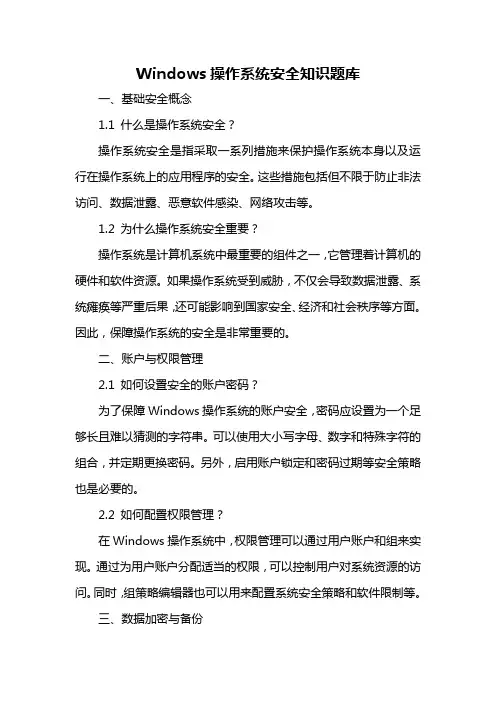
Windows操作系统安全知识题库一、基础安全概念1.1 什么是操作系统安全?操作系统安全是指采取一系列措施来保护操作系统本身以及运行在操作系统上的应用程序的安全。
这些措施包括但不限于防止非法访问、数据泄露、恶意软件感染、网络攻击等。
1.2 为什么操作系统安全重要?操作系统是计算机系统中最重要的组件之一,它管理着计算机的硬件和软件资源。
如果操作系统受到威胁,不仅会导致数据泄露、系统瘫痪等严重后果,还可能影响到国家安全、经济和社会秩序等方面。
因此,保障操作系统的安全是非常重要的。
二、账户与权限管理2.1 如何设置安全的账户密码?为了保障Windows操作系统的账户安全,密码应设置为一个足够长且难以猜测的字符串。
可以使用大小写字母、数字和特殊字符的组合,并定期更换密码。
另外,启用账户锁定和密码过期等安全策略也是必要的。
2.2 如何配置权限管理?在Windows操作系统中,权限管理可以通过用户账户和组来实现。
通过为用户账户分配适当的权限,可以控制用户对系统资源的访问。
同时,组策略编辑器也可以用来配置系统安全策略和软件限制等。
三、数据加密与备份在Windows操作系统中,可以使用EFS(Encrypting File System)对文件进行加密。
EFS加密的文件只能在具有解密密钥的情况下访问,即使文件被非法复制也无法解密。
另外,还可以使用BitLocker对整个硬盘进行全盘加密。
3.2 如何备份数据?定期备份数据是保障Windows操作系统数据安全的重要措施。
可以使用Windows内置的备份工具或第三方备份软件来进行备份。
备份时应注意选择可靠的存储介质,并确保备份数据也得到了安全的保护。
四、防火墙与杀毒软件4.1 如何配置和使用Windows防火墙?Windows防火墙是Windows操作系统自带的安全组件,可以阻止未授权的网络通信进入或离开计算机。
通过配置入站和出站规则,可以控制应用程序的网络访问权限。
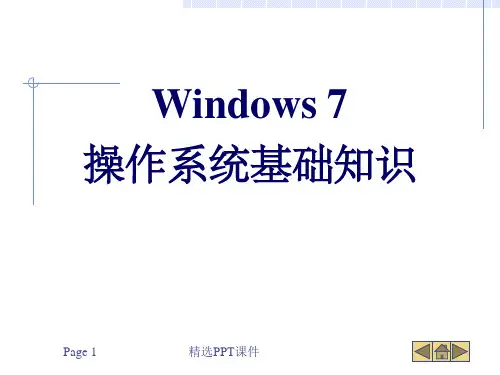
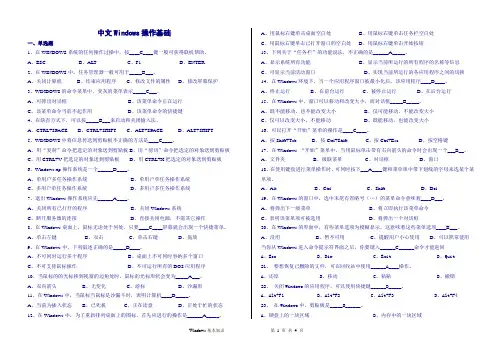
中文Windows操作基础一、单选题1、在WINDOWS系统的任何操作过操中,按____C____键一般可获得联机帮助。
A、ESCB、ALTC、F1D、ENTER2、在WINDOWS中,任务管理器一般可用于_____B___。
A、关闭计算机B、结束应用程序C、修改文件的属性D、修改屏幕保护3、WINDOWS的命令菜单中,变灰的菜单表示_____C___。
A、可弹出对话框B、该菜单命令正在运行C、该菜单命令当前不起作用D、该菜单命令的快捷键4、在缺省方式下,可以按_____B___来启动和关闭输入法。
A、CTRL+SPACEB、CTRL+SHIFTC、ALT+SPACED、ALT+SHIFT5、WINDOWS中将信息传送到剪贴板不正确的方法是____C____。
A、用“复制”命令把选定的对象送到剪贴板B、用“剪切”命令把选定的对象送到剪贴板C、用CTRL+V把选定的对象送到剪贴板D、用CTRL+X把选定的对象送到剪贴板6、Windows xp操作系统是一个______D____。
A、单用户多任务操作系统B、单用户单任务操作系统C、多用户单任务操作系统D、多用户多任务操作系统7、退出Windows操作系统应先______A____。
A、关闭所有已打开的程序B、关闭Windows系统C、断开服务器的连接D、直接关闭电源,不需其它操作8、在Windows桌面上,鼠标无论处于何处,只要____C____屏幕就会出现一个快捷菜单。
A、单击左键B、双击C、单击右键D、拖放9、在Windows中,下列叙述正确的是_____D____。
A、不可同时运行多个程序B、桌面上不可同时容纳多个窗口C、不可支持鼠标操作D、不可运行所有的DOS应用程序10、当鼠标的的光标移到视窗的边角处时,鼠标的光标形状会变为_____A___。
A、双向箭头B、无变化C、游标D、沙漏形11、在Windows中,当鼠标当鼠标是沙漏斗时,表明计算机____D_____。

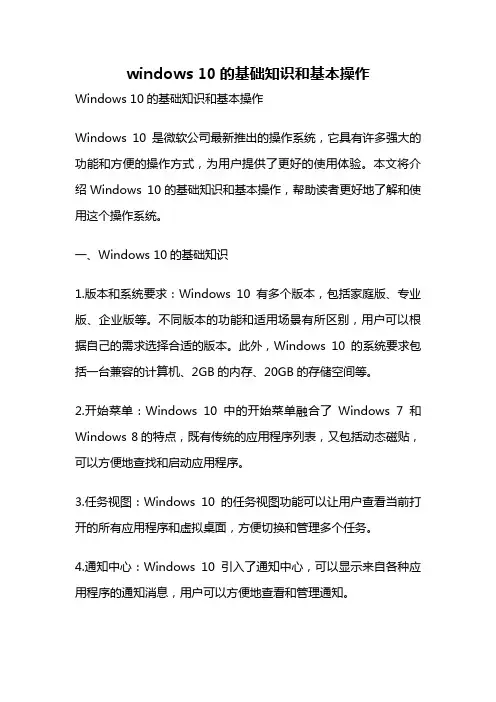
windows 10的基础知识和基本操作Windows 10的基础知识和基本操作Windows 10是微软公司最新推出的操作系统,它具有许多强大的功能和方便的操作方式,为用户提供了更好的使用体验。
本文将介绍Windows 10的基础知识和基本操作,帮助读者更好地了解和使用这个操作系统。
一、Windows 10的基础知识1.版本和系统要求:Windows 10有多个版本,包括家庭版、专业版、企业版等。
不同版本的功能和适用场景有所区别,用户可以根据自己的需求选择合适的版本。
此外,Windows 10的系统要求包括一台兼容的计算机、2GB的内存、20GB的存储空间等。
2.开始菜单:Windows 10中的开始菜单融合了Windows 7和Windows 8的特点,既有传统的应用程序列表,又包括动态磁贴,可以方便地查找和启动应用程序。
3.任务视图:Windows 10的任务视图功能可以让用户查看当前打开的所有应用程序和虚拟桌面,方便切换和管理多个任务。
4.通知中心:Windows 10引入了通知中心,可以显示来自各种应用程序的通知消息,用户可以方便地查看和管理通知。
5.文件资源管理器:Windows 10的文件资源管理器提供了一个直观的界面,方便用户管理文件和文件夹,包括复制、粘贴、删除等操作。
二、Windows 10的基本操作1.桌面操作:在Windows 10中,桌面是用户操作的主要界面。
用户可以在桌面上创建和管理快捷方式、文件夹等,也可以通过拖拽方式进行文件的移动和复制。
2.应用程序的启动和关闭:用户可以通过开始菜单、任务栏或者桌面上的快捷方式来启动应用程序。
关闭应用程序可以使用窗口右上角的关闭按钮或者使用任务管理器进行强制关闭。
3.窗口管理:Windows 10提供了多种方式来管理窗口,包括最小化、最大化、还原、调整大小等操作。
用户可以根据需要自由地调整窗口的大小和位置。
4.多任务管理:Windows 10支持多任务操作,用户可以同时打开多个应用程序,并通过任务栏或者任务视图进行切换和管理。


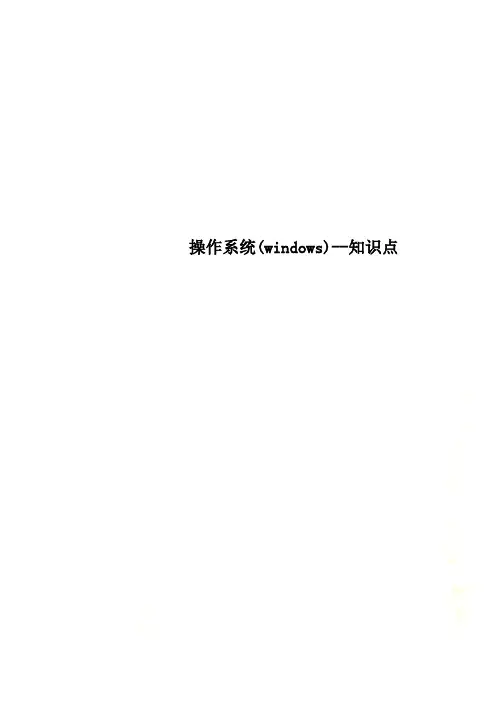
操作系统(windows)--知识点1.知识要点1.1.Windwos账号体系分为用户与组,用户的权限通过加入不同的组来授权用户:组:1.2.账号SID安全标识符是用户帐户的内部名,用于识别用户身份,它在用户帐户创建时由系统自动产生。
在Windows系统中默认用户中,其SID的最后一项标志位都是固定的,比如administrator 的SID最后一段标志位是500,又比如最后一段是501的话则是代表GUEST的帐号。
1.3.账号安全设置通过本地安全策略可设置账号的策略,包括密码复杂度、长度、有效期、锁定策略等:设置方法:“开始”->“运行”输入secpol.msc,立即启用:gpupdate /force1.4.账号数据库SAM文件sam文件是windows的用户帐户数据库,所有用户的登录名及口令等相关信息都会保存在这个文件中。
可通过工具提取数据,密码是加密存放,可通过工具进行破解。
1.5.文件系统NTFS (New Technology File System),是WindowsNT 环境的文件系统。
新技术文件系统是Windows NT家族(如,Windows 2000、Windows XP、Windows Vista、Windows 7和 windows 8.1)等的限制级专用的文件系统(操作系统所在的盘符的文件系统必须格式化为NTFS的文件系统,4096簇环境下)。
NTFS取代了老式的FAT文件系统。
在NTFS分区上,可以为共享资源、文件夹以及文件设置访问许可权限。
许可的设置包括两方面的内容:一是允许哪些组或用户对文件夹、文件和共享资源进行访问;二是获得访问许可的组或用户可以进行什么级别的访问。
访问许可权限的设置不但适用于本地计算机的用户,同样也应用于通过网络的共享文件夹对文件进行访问的网络用户。
与FAT32文件系统下对文件夹或文件进行访问相比,安全性要高得多。
另外,在采用NTFS格式的Win 2000中,应用审核策略可以对文件夹、文件以及活动目录对象进行审核,审核结果记录在安全日志中,通过安全日志就可以查看哪些组或用户对文件夹、文件或活动目录对象进行了什么级别的操作,从而发现系统可能面临的非法访问,通过采取相应的措施,将这种安全隐患减到最低。
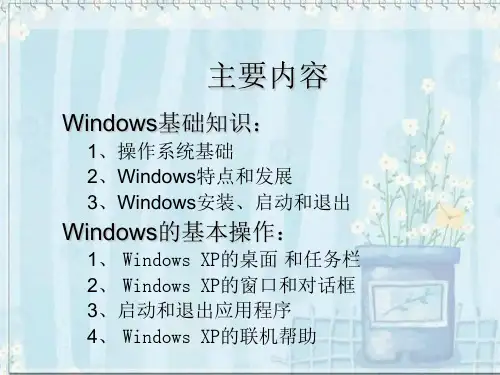
第一章Windows程序设计基础Windows的特点:(1)直观,高效的面向对象的图形用户界面,易学易用。
(2)用户界面统一,友好,美观。
(3)丰富的设备无关的图形操作。
(4)多任务的实现。
操作系统的主要功能有进程管理,内存管理,设备管理,文件系统,用户管理等。
操作系统的分类:(1)单用户单任务操作系统(2)单用户多任务操作系统(3)多用户多任务分时操作系统(4)网络操作系统API(Application Programming Interface 应用程序编程接口)是用来控制Windows各个元素的外观和行为的一套预先定义的Windows函数。
MFC(Microsoft Foundation Classes 微软基础类库)是由微软公司提供的用于在Visual C++环境下编写Windows应用程序的一个框架和引擎,是Windows下应用程序的编程语言接口。
虚拟机:由Windows在内存中创建的逻辑微机,由它来运行应用程序。
内存,准确的说是无力内存。
运行任何一个程序都是要占用物理内存,当关闭这个程序时,系统也会从物理内存中删除这个程序的信息,也称释放内存。
习题:5.Windows的多任务是如何实现?答:当Windows接收到由鼠标,键盘,定时器信号或某些I/O操作产生的“事件”后,为该任务分配CPU时间。
每个任务使用由Windows分配的短暂的时间片轮流使用CPU,由于CPU对每个时间片的处理速度非常快,在用户看来好像这些任务在同时执行。
6.API和MFC的作用是什么?答:上有不做总结。
第二章Windows编程概述Windows基础用户界面对象包括:窗口,标题栏,图标,光标,插入符号,对话框,控件等。
*indows定义的别名:Typedef unsigned long DWORD;无符号长整形Typedef int BOOL;整形Typedef unsigned char BYTE;无符号字符型Typedef float FLOAT;单精度浮点型Typedef unsigned int UINT;无符号整形句柄与存放地址所占用字节一样,4字节,32位。
学会使用Windows操作系统的基础知识与技巧第一章:Windows操作系统的基本介绍Windows操作系统是一种由微软公司开发的操作系统,它是目前全球最常用的操作系统之一。
Windows系统具有用户友好界面、丰富的软件支持和广泛的硬件兼容性等特点,因此深受用户喜爱。
为了能够更加高效地使用Windows操作系统,掌握一些基本知识和技巧是必要的。
第二章:桌面的基本操作在Windows操作系统中,桌面是我们最常用的界面。
掌握桌面的基本操作可以提高我们的工作效率。
首先,我们可以通过鼠标右键点击桌面来打开上下文菜单,从中选择我们需要的操作,比如创建新文件夹、更改桌面壁纸等。
在桌面上,我们可以通过拖动图标来实现文件的移动和复制。
另外,还可以通过调整桌面图标的排列顺序和大小来满足个性化的需求。
第三章:文件和文件夹的管理文件和文件夹是我们在Windows操作系统中经常操作的对象。
为了更好地管理和组织文件,我们可以使用Windows资源管理器。
通过资源管理器,我们可以轻松地创建、删除和重命名文件夹,以及复制、剪切和粘贴文件。
另外,我们还可以使用搜索功能来查找特定的文件或文件夹,从而快速定位我们需要的内容。
第四章:任务栏的使用技巧任务栏位于桌面底部,它是快速启动应用程序和切换窗口的重要工具。
在任务栏上,我们可以固定我们最常用的软件,这样就能够直接通过点击图标来启动它们。
另外,任务栏还提供了多任务管理的功能,我们可以通过点击相应的按钮来切换窗口,或者使用Alt+Tab快捷键实现窗口的快速切换。
第五章:系统设置与优化为了更好地使用Windows操作系统,进行一些系统设置与优化是必要的。
例如,我们可以通过调整屏幕分辨率和字体大小来适应不同的显示设备和个人喜好。
此外,我们还可以定制任务栏和开始菜单的样式,以及更改系统的默认程序。
另外,及时进行系统更新和安装杀毒软件也是保持系统健康运行的关键。
第六章:常用快捷键的应用学习和掌握Windows操作系统中的常用快捷键可以帮助我们更加高效地完成各种操作。
Windows 知识点梳理Windows 操作系统是一款广泛使用的计算机操作系统,为我们提供了丰富的功能和便捷的界面。
在日常使用过程中,我们常常会遇到一些问题或需要了解一些知识点。
本文将带您逐步了解 Windows 操作系统的一些重要知识点。
第一步:了解 Windows 操作系统的基本概念Windows 操作系统是一种由 Microsoft 公司开发的图形用户界面操作系统,它提供了一个用户友好的界面,同时支持多任务处理和多用户环境。
Windows 操作系统的版本较多,包括 Windows 10、Windows 8、Windows 7 等。
第二步:掌握 Windows 操作系统的基本操作•桌面:Windows 操作系统的桌面是我们与计算机进行交互的主要界面,我们可以在桌面上创建快捷方式、文件夹等。
•开始菜单:开始菜单是 Windows 操作系统的一个重要功能,通过开始菜单可以打开各种应用程序、控制面板、文件资源管理器等。
•任务栏:任务栏位于桌面底部,可以显示已打开的应用程序和系统通知,我们可以在任务栏上切换应用程序、查看通知等。
•文件资源管理器:文件资源管理器是我们管理文件和文件夹的工具,通过文件资源管理器可以查看、复制、移动、删除文件和文件夹等。
第三步:学习 Windows 操作系统的常用功能•应用程序安装与卸载:了解如何安装和卸载 Windows 操作系统中的应用程序,可以通过控制面板或 Windows 商店进行操作。
•文件管理:学习如何管理文件和文件夹,可以创建、复制、移动和删除文件和文件夹,并了解如何进行文件搜索和排序。
•系统设置:掌握如何对操作系统进行一些基本设置,例如更改背景、调整声音和屏幕亮度等。
•网络设置:了解如何连接和配置网络,可以设置无线网络连接、以太网连接等。
•安全与隐私:学习如何设置密码、启用防火墙、更新操作系统等,保障计算机的安全与隐私。
第四步:解决常见的 Windows 操作系统问题在使用Windows 操作系统过程中,我们可能会遇到一些问题,例如系统崩溃、应用程序无响应等。
认识windows操作系统(教案)认识Windows操作系统(教案)一、引言在计算机领域中,操作系统扮演着重要的角色。
Windows操作系统作为最主流的操作系统之一,为我们提供了高效可靠的计算机环境,并提供了丰富的功能和应用。
本教案将带领学员全面了解Windows操作系统的基本知识。
二、Windows操作系统的概述1、什么是操作系统1.1 定义1.2 功能与作用1.3 操作系统分类2、Windows操作系统的历史2.1 发展历程2.2 版本与功能特点3、Windows操作系统的基本组成3.1 内核3.2 文件系统3.3 用户界面3.4 网络支持3.5 设备驱动程序三、Windows操作系统的安装与升级1、硬件要求1.1 CPU与内存要求1.2 存储空间要求1.3 显卡要求1.4 其他要求2、安装前准备工作2.1 备份数据2.2 检查硬件兼容性2.3 做好系统准备3、安装Windows操作系统的步骤3.1 启动计算机并设置启动顺序3.2 进入安装界面并选择安装类型3.3 分区与格式化硬盘3.4 安装Windows系统文件3.5 进行必要的配置和设置3.6 完成安装4、Windows操作系统的升级4.1 在线升级4.2 离线升级四、Windows操作系统的基本操作1、桌面与任务栏1.1 桌面图标的基本操作1.2 任务栏的基本功能2、窗口管理2.1 打开和关闭窗口2.2 切换窗口2.3 最小化和最大化窗口2.4 窗口拖动和改变大小3、文件与文件夹管理3.1 创建、复制、移动和删除文件3.2 创建、复制、移动和删除文件夹3.3 文件和文件夹的属性管理3.4 文件搜索与筛选4、应用程序的使用4.1 安装和卸载应用程序4.2 常用应用程序的使用介绍4.3 多任务管理五、Windows操作系统的网络功能1、连接到网络1.1 有线网络连接设置1.2 无线网络连接设置1.3 蓝牙设备的连接2、浏览器的基本使用2.1 常见浏览器的介绍2.2 浏览器的基本操作2.3 网页的浏览和搜索六、Windows操作系统的维护和故障处理1、系统更新和补丁安装1.1 Windows更新的设置与安装1.2 补丁安装的步骤与注意事项2、磁盘清理与优化2.1 垃圾文件的清理2.2 磁盘碎片整理3、与防护软件3.1 常见的特征与危害3.2 防护软件的安装与使用4、故障处理4.1 常见故障类型4.2 找到故障原因的方法与步骤4.3 故障排除与解决七、文档涉及附件:无八、法律名词及注释:1、安装:将计算机软件加载到计算机系统中的过程。
WINDOWS操作系统基本知识
(3)最小化按钮
位于标题栏的右端。
单击该按钮,可将窗口缩小为任务栏中的一个按钮。
(4)最大化按钮
位于标题栏的右端。
无论当前窗口多大,用鼠标器单击最大化按钮后,该窗口将变为最大,即充满整个屏幕。
(5)恢复按钮
当窗口最大化时,最大化按钮将变为恢复按钮“”。
单击该按钮,可将窗口恢复为最大化之前的大小。
(6)菜单栏
位于标题栏的下方,由一系列的菜单项组成。
不同窗口下的菜单项不完全相同。
单击某菜单项,屏幕会出现其“下拉式菜单”,选取下拉菜单中的某一选项,便可执行相应的命令操作。
(7)工具栏
位于菜单栏的下方,由一组按钮组成,每个按钮代表一个常用的命令操作。
单击某按钮,也可执行相应的操作。
(8)状态栏
位于窗口的底部,用于显示有关操作的状态及提示信息。
(9)滚动条
包括水平滚动条和垂直滚动条,分别位于窗口的右侧和状态栏的上方。
当窗口不能显示全部内容时,可通过拖动滚动条的滑块将所需察看的内容移动到窗口中。
(10)窗口边界和窗口角
用鼠标指向窗口边界和窗口角,便可通过拖动鼠标调整窗口的大小。